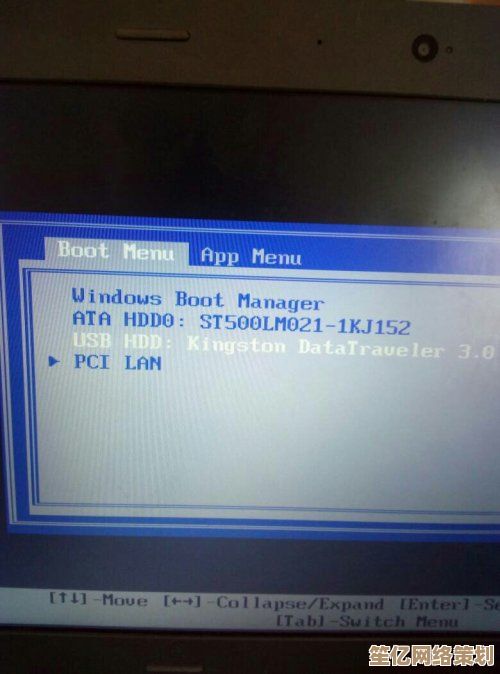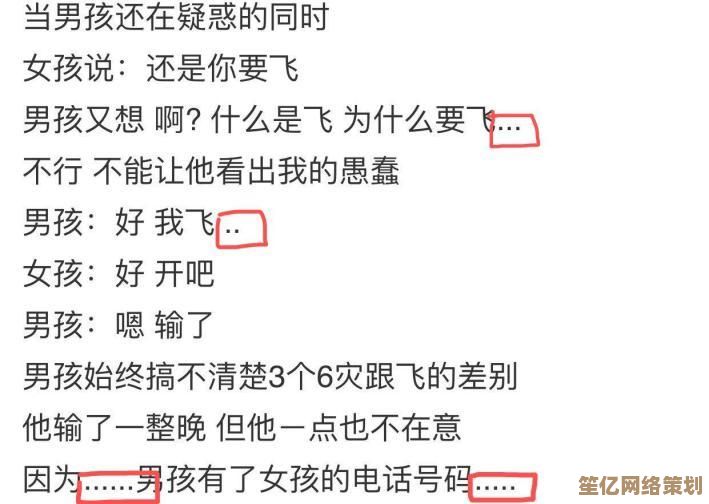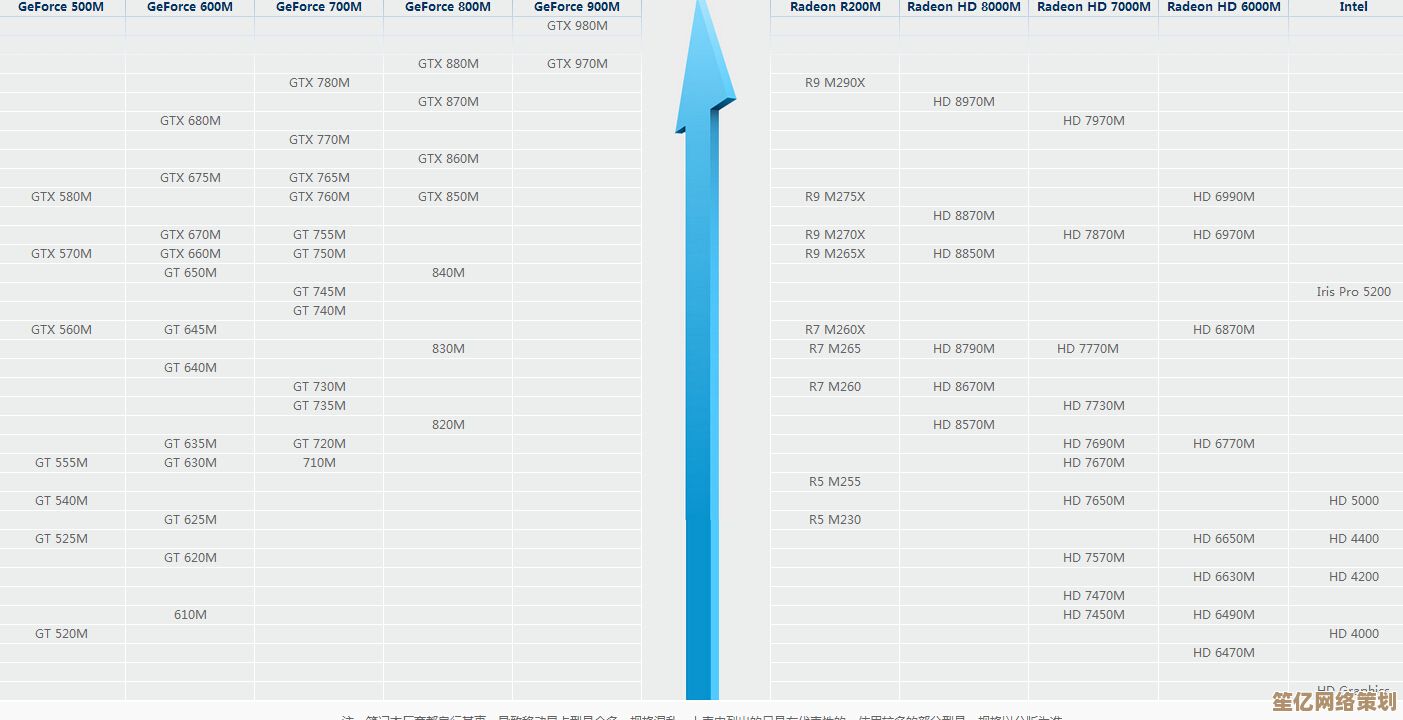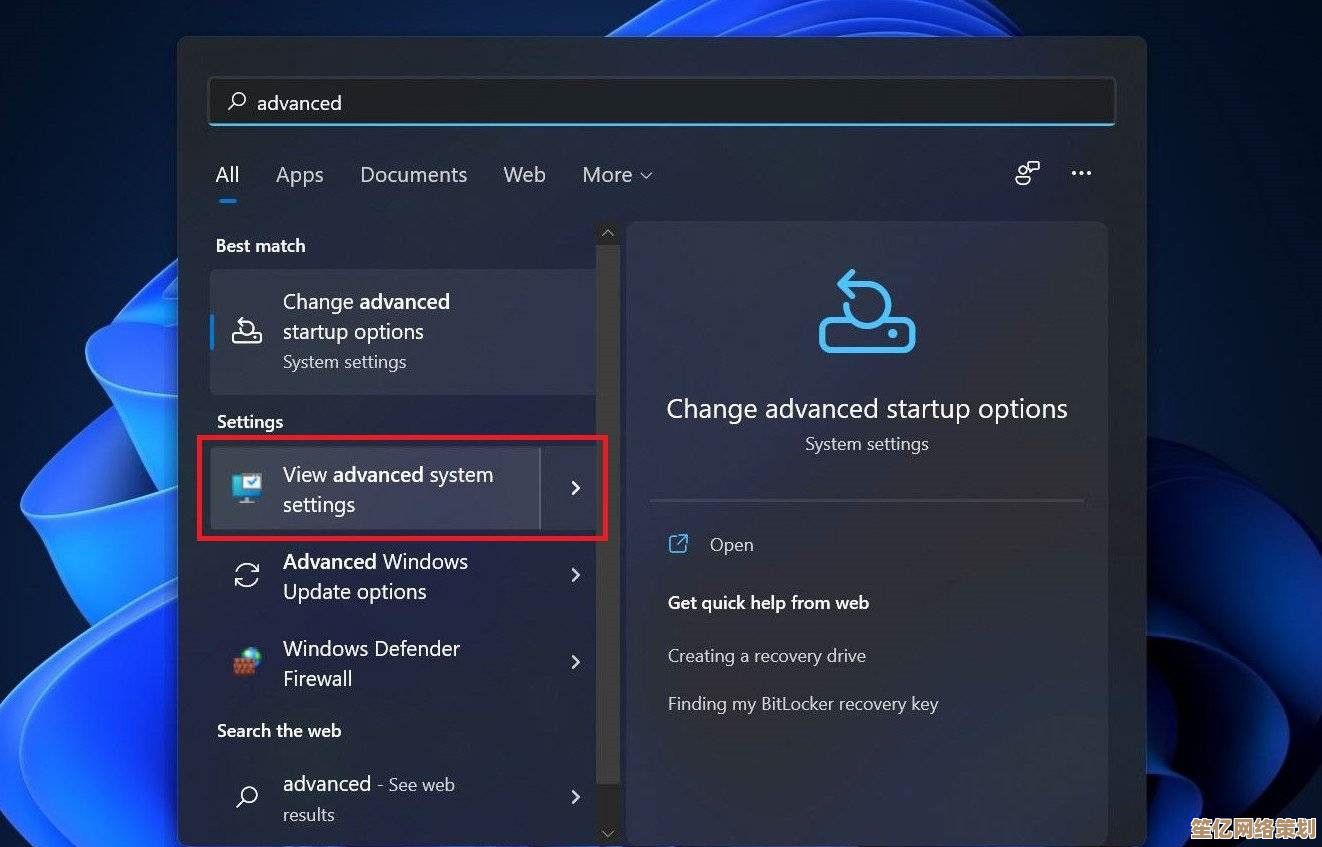Winntsetup模式下Wimboot红灯问题的有效应对策略
- 问答
- 2025-09-29 06:14:30
- 1
Winntsetup 模式下 Wimboot 红灯问题的实战突围:一次狼狈又真实的修复手记
那该死的红灯又亮了。
屏幕右下角,Winntsetup 那个小小的状态窗口里,代表 Wimboot 部署进程的指示灯,固执地闪烁着刺眼的红色,我的手指悬在回车键上,心脏跟着那红光一抽一抽地跳,又失败了,这已经是今晚第三次尝试在这台老旧的联想 G50-80 上部署精简的 Windows 10 了,目标?是想用 Wimboot 的指针式安装,把系统核心塞进它那块可怜巴巴的 128G 固态里,把臃肿的 WinSxS 和用户文件甩到旁边的 500G 机械盘上,榨干它最后一点性能,可这红灯,像一道冰冷的闸门,一次次把我挡在门外。
“见鬼了!” 我低声咒骂了一句,烦躁地抓了抓头发,桌面上散落着几个不同来源的 WIM 文件——有从 MSDN 原版 ISO 里提取的,有自己用 NTLite 精心瘦身过的,甚至还有一个从某论坛下载的号称“极度纯净”的版本,每一次部署,Winntsetup 都看似流畅地走完了进度条,可最后关头,那盏红灯总会准时亮起,屏幕上留下一句语焉不详的“Wimboot 应用失败”或者“无法完成 WIM 指针文件操作”,重启?迎接我的只有黑屏或者一个孤零零闪烁的光标,仿佛在嘲笑我的徒劳。
初探泥潭:当红灯成为常态
第一次遇到这红灯,我以为是偶然,一个原版 install.wim,标准流程,Winntsetup 里勾选“Wimboot”和“Compact”,目标分区是擦得干干净净的 SSD,引导分区在机械盘,进度条跑满,我甚至提前露出了胜利的微笑——然后红灯亮了,重启,黑屏,懵了。
第二次,我怀疑是 WIM 问题,换了自己精简的版本,剔除了大量用不到的组件和驱动,体积小了不少,部署过程似乎更快了,红灯…依然准时亮起,这次连错误提示都懒得换。
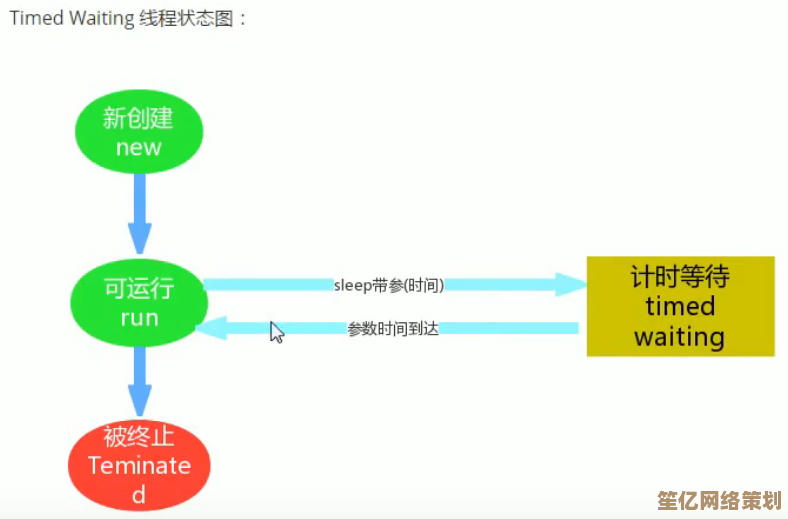
第三次,我开始有点慌了,难道是目标分区格式?GPT 转 MBR?还是引导方式不对?UEFI 切 Legacy?机械盘和 SSD 的分区顺序调换?我像个没头苍蝇,在 Winntsetup 的选项和 BIOS 设置里胡乱切换尝试,每一次更改都伴随着漫长的等待和…不变的红色结局,挫败感像冰冷的潮水,一点点淹没上来,我开始怀疑人生,怀疑这台老伙计是不是真的寿终正寝了,甚至怀疑 Wimboot 本身是不是一个美丽的传说。
绝境中的微光:从“不可能”到“原来如此”
凌晨两点半,咖啡因也压不住眼皮的沉重和心里的烦躁,我瘫在椅子上,盯着那刺眼的红灯,几乎要放弃,就在这时,一个模糊的念头闪过——之前几次部署,虽然红灯亮起,但目标 SSD 的分区占用,似乎…比失败前多了一点点?非常细微,但好像确实写入了一些东西,这红灯,难道不是完全失败,而是卡在了某个该死的“收尾”环节?
这个念头像一根救命稻草,我强打精神,重新打开 Winntsetup,这次,我决定做个“显微镜”:
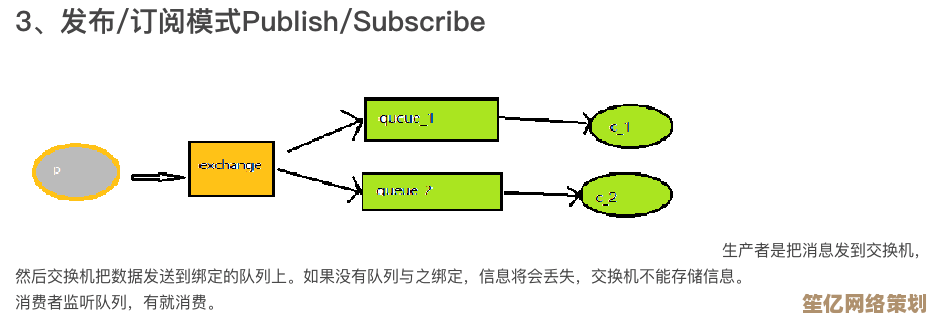
-
WIM 文件的“体检报告”: 不再盲目信任任何 WIM,我祭出了
DISM命令行工具。DISM /Get-WimInfo /WimFile:X:\sources\install.wim仔细查看索引信息是否完整。DISM /Check-WimIntegrity /WimFile:X:\sources\install.wim /Index:1对那个精简过的 WIM 做了完整性校验,果然!命令行返回了一个警告,提示 WIM 文件存在轻微的结构校验错误!虽然它之前能被正常挂载甚至部署一部分,但在 Wimboot 这种需要精确处理指针和压缩流的模式下,这点瑕疵可能就是压死骆驼的最后一根稻草。红灯亮起,WIM 文件的纯净与完整是绝对的第一嫌疑犯!尤其是经过第三方工具处理的,务必用 DISM 彻底检查。 -
空间,空间,还是空间! 我重新审视分区规划,目标 SSD 分区 80G,用于存放 WIM 指针和系统核心文件,引导分区在机械盘上,300M FAT32,等等!我猛然想起,Wimboot 部署时,除了在目标系统分区创建指针文件,还需要在引导分区(通常是那个几百兆的小分区)写入关键的引导文件(
wimboot和boot.sdi)以及一个微型的 BCD 存储! 我之前只盯着系统分区那 80G 的“充裕”,完全忽略了引导分区那可怜的 300M 是否够用!尤其是在多次失败部署后,引导分区很可能已经被残留的、不完整的旧引导文件塞得满满当当!diskpart选中引导分区,list vol一看,可用空间仅剩 2MB!引导分区(ESP 或系统保留分区)的可用空间是 Wimboot 成功的隐形门槛!务必确保其有足够空间(建议至少 100MB 空闲)容纳新增的 WIMBoot 引导文件。 我果断在 WinPE 下用磁盘工具将引导分区扩容到 500MB(操作需谨慎!备份数据!)。 -
磁盘的“暗伤”: 连续多次的失败部署和强制重启,让我对这块服役多年的 SSD 产生了不信任,祭出
chkdsk X: /f /r(X 为目标系统盘符),果然扫描出一些孤立的文件碎片和索引错误,虽然问题不大,但在精密的部署过程中,任何磁盘层面的不稳定都可能是隐患。部署前,对目标磁盘(尤其是系统盘和引导盘)进行一次彻底的chkdsk检查和修复,排除潜在的磁盘错误干扰。
背水一战:策略组合拳与心跳时刻
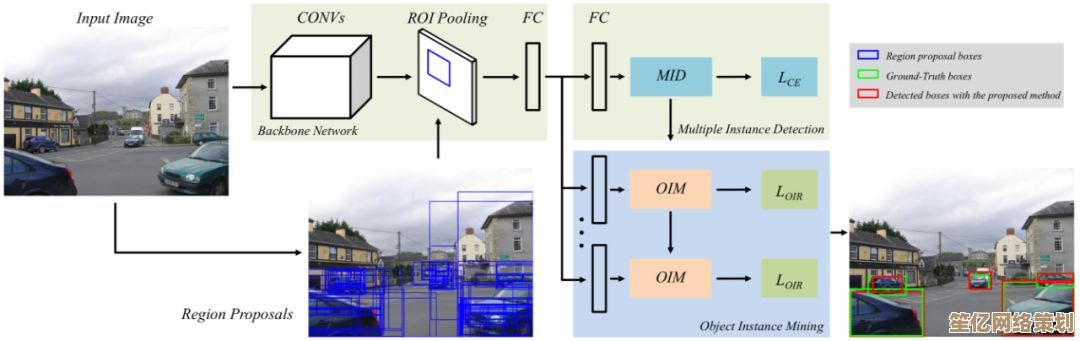
带着这三条“血泪教训”,我开始了第四次,也是背水一战的尝试:
- 源头净化: 彻底放弃了那个有校验错误的自制精简 WIM,重新下载了纯净的 MSDN 原版 ISO,从中提取
install.wim,用DISM /Check-WimIntegrity确认其完美无缺。 - 空间大扫除: 在 WinPE 下,不仅格式化了目标系统分区(SSD),更重要的是,彻底清空并重新格式化了那个已扩容至 500MB 的引导分区(FAT32),确保它是一张绝对干净的“白纸”。
- 磁盘健康确认: 对 SSD 和机械盘的目标分区都执行了
chkdsk /f。 - Winntsetup 精细配置:
- 引导驱动器:明确选择那个刚被清空的 500MB 引导分区(盘符通常是 WinPE 分配的,如 S:)。 这是关键一步,确保引导文件写入正确位置。
- 安装驱动器:选择 SSD 上的目标系统分区。
- 勾选 ✅ “Wimboot” ✅ “Compact (OS only)” (为了进一步节省空间)。
- 版本选择: 在 WIM 文件下拉菜单中,清晰选择了需要的版本(如 Windows 10 Pro)。
- 优化选项: 谨慎起见,暂时关闭了所有非必要的“优化”选项(如预安装驱动、禁用页面文件等),力求最简最稳。
点击“安装”,进度条再次开始爬升,这一次,我死死盯着状态窗口,感觉时间过得异常缓慢,当进度条接近尾声时,我的手心又开始出汗,那个小小的指示灯区域…没有变红!它保持着代表运行中的…蓝色!几秒钟后,蓝色也消失了,Winntsetup 平静地提示:“操作成功完成”。
没有欢呼,只有一种虚脱般的释然,我几乎是颤抖着手点击了重启,几秒的黑屏后,久违的 Windows 启动徽标终于出现了!系统成功进入了 OOBE(开箱体验)界面!那盏困扰我大半宿的红灯,终于被攻克了。
余波与沉淀:红灯背后的启示录
这次狼狈不堪的“红灯突围战”,代价是半包香烟和几乎通宵的鏖战,但收获的教训却异常深刻:
- WIM 即基石: Wimboot 对 WIM 文件的完整性要求近乎苛刻,任何来源不明或经手过多的 WIM,部署前必须用
DISM /Check-WimIntegrity验明正身,原版 ISO 提取往往是最稳妥的起点。红灯常亮?先给 WIM 做“体检”! - 引导分区不容忽视: 那个小小的引导分区,在 Wimboot 部署中扮演着极其关键的角色,它的空间充足与否(建议 >100MB 空闲)、是否干净无残留(多次失败后务必格式化!)、在 Winntsetup 中是否被正确指定为引导驱动器,直接决定了
wimboot等关键文件能否顺利落位。它是红灯警报最容易被忽略的触发点。 - 环境稳定是底线: 目标磁盘(尤其是 SSD)的健康状况、分区格式(GPT/MBR 与引导方式 UEFI/Legacy 的匹配)、多次失败后的磁盘错误残留,都是潜在的“地雷”,部署前的
chkdsk和彻底分区清理(尤其引导分区!)是必不可少的仪式。稳定压倒一切,尤其在刀尖跳舞的 Wimboot 部署中。 - 精简有度,稳定为先: 追求极致精简的 WIM 固然诱人,但由此引入的不稳定风险(如我那个校验失败的 WIM)可能得不偿失,在稳定部署成功前,优先使用最纯净、最标准的 WIM,优化选项也宜在成功后再逐步添加测试。别让过度的“优化”成为红灯的导火索。
- Winntsetup 的“引导驱动器”选项是灵魂: 务必清醒地认识到,在 Wimboot 模式下,这个选项指向的是需要写入
wimboot等文件的引导分区,而非系统分区本身,选错了,红灯几乎是必然。
那盏小小的红灯,不再仅仅是 Winntsetup 的一个报错信号,它成了我技术探索路上一个鲜明的路标,提醒我系统部署中那些容易被忽略的幽微之处——文件的纯净、空间的算计、引导的玄机、环境的稳定,每一次红灯的熄灭,都伴随着对“精密”二字更深的理解,下一次红灯亮起时(希望别太快),我大概还是会骂一句,但心里,或许会多一份拆解谜题的笃定,少一些面对未知的慌乱,毕竟,与机器较量的过程,狼狈是常态,而解决后的那片刻宁静,混杂着咖啡的苦涩和成功的微甜,才是深夜攻城狮最隐秘的勋章。
问题解决,直接合盖睡觉。
本文由符海莹于2025-09-29发表在笙亿网络策划,如有疑问,请联系我们。
本文链接:http://waw.haoid.cn/wenda/13502.html